Maison >Problème commun >Correctif : la souris Bluetooth continue de se déconnecter sous Windows 11
Correctif : la souris Bluetooth continue de se déconnecter sous Windows 11
- 王林avant
- 2023-04-30 23:52:1110677parcourir
Connecter une souris à votre ordinateur étend la portée et la portée de votre PC ou de votre écran d'ordinateur. De plus, un problème important parmi les utilisateurs est que la souris Bluetooth continue de se déconnecter sous Windows 11.
Utiliser des appareils externes avec votre ordinateur vous permet d'en tirer le meilleur parti. Le matériel tel que les souris et les claviers vous offre davantage de fonctionnalités à utiliser sur votre ordinateur. Cependant, les utilisateurs peuvent rencontrer des problèmes lors de l'utilisation de ce matériel avec leurs ordinateurs.
De plus, la souris Bluetooth continue de perdre une erreur de connexion sous Windows 10/11, qui peut survenir en raison de problèmes matériels, de problèmes de pilotes obsolètes, d'erreurs de démarrage, etc.
Cependant, les raisons peuvent varier selon les différents produits de souris (comme les souris Bluetooth Logitech, Apple ou Dell).
Néanmoins, cet article abordera les causes et quelques correctifs du problème « La souris Bluetooth Logitech/Dell/Apple continue de se déconnecter ».
Pourquoi ma souris Bluetooth n'arrête pas de se déconnecter sous Windows 11 ?
- Erreur de démarrage de l'ordinateur : De nombreuses choses peuvent mal se passer lors du démarrage de . Par conséquent, cela peut empêcher l’ordinateur de fonctionner correctement, provoquant un problème de déconnexion continue de la souris Bluetooth Windows 11. De plus, l'ordinateur peut subir un arrêt problématique, ce qui peut vous affecter lorsqu'il réapparaît. Par conséquent, la façon dont vous éteignez et démarrez votre ordinateur peut affecter sa connexion Bluetooth à votre souris.
- Erreur lors de la connexion de la souris à l'ordinateur : Lorsque la souris n'est pas correctement connectée à l'ordinateur, la souris Bluetooth continuera à se déconnecter et à se reconnecter. De même, une souris sans fil peut rencontrer des problèmes si elle est connectée à un autre appareil sans être suffisamment déconnectée de votre ordinateur,
- Interférence de gestion de l'alimentation Windows : Les derniers ordinateurs Windows sont livrés avec un système de gestion de l'énergie intégré qui l'aide à déconnecter ou à terminer les tâches des programmes qui consomment plus d'énergie. Cependant, le système de gestion de l'alimentation peut déconnecter la souris de l'ordinateur car il consomme beaucoup d'énergie.
- Problème de pilote de souris : Le pilote de la souris est peut-être corrompu ou fonctionne mal. Par conséquent, la souris Bluetooth peut continuer à perdre la connexion avec Windows 10/11.
Beaucoup d'autres choses peuvent être à l'origine du problème de déconnexion continue de la souris Bluetooth Windows 11. Cependant, nous recommandons aux utilisateurs de lire les méthodes permettant de corriger le décalage de la souris Bluetooth dans Windows 11.
Comment empêcher ma souris Bluetooth de se déconnecter sous Windows 11 ?
1. Redémarrez votre ordinateur
- Cliquez sur sur l'écran pour commencer.
- Sélectionnez puissance.
- Cliquez sur restart et OK.

Le redémarrage de votre ordinateur aidera à corriger les erreurs de démarrage qui entraînent des problèmes de déconnexion et de reconnexion constantes de la souris Bluetooth.
2. Mettez à jour le pilote de la souris
- Tout d'abord, vous devez appuyer sur Windows+R#🎜🎜 # en même temps Ouvrez la fenêtre de commande d'exécution. Maintenant, dans la fenêtre de commande d'exécution, entrez
- devmgmt.msc et appuyez sur OK.
 Dans cette fenêtre, recherchez
Dans cette fenêtre, recherchez - Souris et autres dispositifs de pointage, cliquez pour développer, recherchez le pilote de la souris, faites un clic droit et sélectionnez pour mettre à jour le pilote.
 Enfin, sélectionnez
Enfin, sélectionnez - Rechercher automatiquement le logiciel pilote mis à jour.

DriverFix. Comment faire :
- Téléchargez et installez DriverFix.
- Démarrez le logiciel.
- En attente que tous les pilotes défectueux soient détectés.
- DriverFix va maintenant vous montrer tous les pilotes problématiques et il vous suffit de sélectionner celui que vous souhaitez réparer.
- Attendez que l'application télécharge et installe les derniers pilotes.
- Redémarrez votre PC pour que les modifications prennent effet.
3. Désinstallez la souris dans le Gestionnaire de périphériques
- Appuyez sur Windows+#🎜🎜 #R#🎜 🎜#Ouvrez pour exécuter la commande. Entrez devmgmt. msc
- et appuyez sur Enter pour inviter le Gestionnaire de périphériques. Sélectionnez Bluetooth Mouse Device
- et faites un clic droit dessus.
 Cliquez sur Désinstaller l'appareil et OK.
Cliquez sur Désinstaller l'appareil et OK. - La désinstallation du pilote de la souris Bluetooth de votre ordinateur actualisera les fichiers erronés qui s'y trouvent. Cependant, redémarrez l'ordinateur et essayez de connecter la souris. L'ordinateur installera automatiquement le pilote manquant.
4. Désactivez la gestion de l'alimentation de Windows
Appuyez sur- Windows
- +R pour ouvrir #🎜 🎜#Exécutez la commande. Entrez devmgmt.msc et appuyez sur
- Entrée pour inviter le Gestionnaire de périphériques. Sélectionnez Souris Bluetooth et double-cliquez dessus.
- Accédez à l'onglet Gestion de l'alimentation et décochez l'option Autoriser l'ordinateur à éteindre cet appareil pour économiser l'énergie.
-
Cliquez sur
 OK pour enregistrer les modifications.
OK pour enregistrer les modifications. - Nous vous recommandons de redémarrer votre ordinateur et de voir si le problème persiste.
Cliquez sur
pour commencer.- Sélectionnez les paramètres dans les options.
- Cliquez sur Windows Update et sélectionnez Rechercher les mises à jour.
-
 Windows recherchera et téléchargera automatiquement les mises à jour si elles sont disponibles.
Windows recherchera et téléchargera automatiquement les mises à jour si elles sont disponibles.
Appuyez simultanément sur
Windows- +
- I pour demander les paramètres . Sélectionnez Bluetooth et appareil .
- Cliquez sur souris . (Ici, vous pourrez accéder aux paramètres de la souris et les ajuster à vos besoins) article. Cela vous aidera à activer davantage de fonctionnalités dans les paramètres de la souris.
Ce qui précède est le contenu détaillé de. pour plus d'informations, suivez d'autres articles connexes sur le site Web de PHP en chinois!


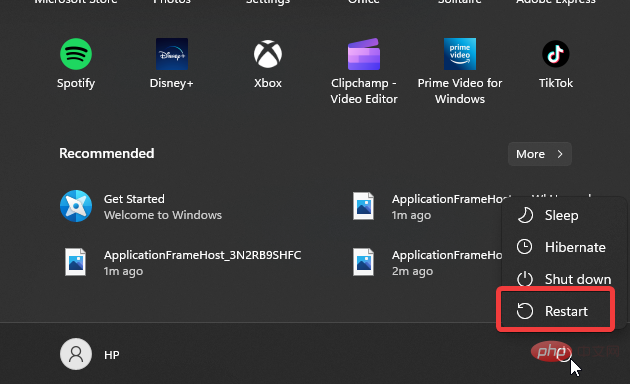
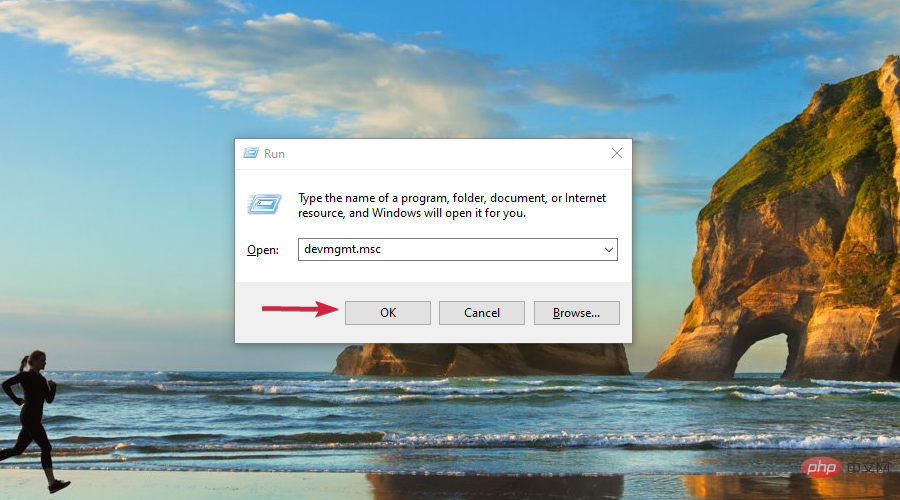
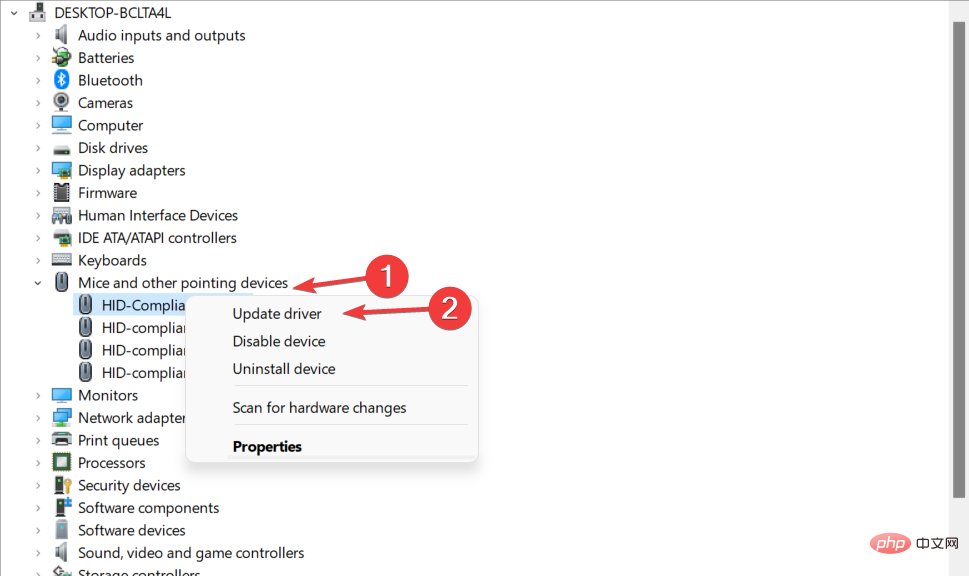
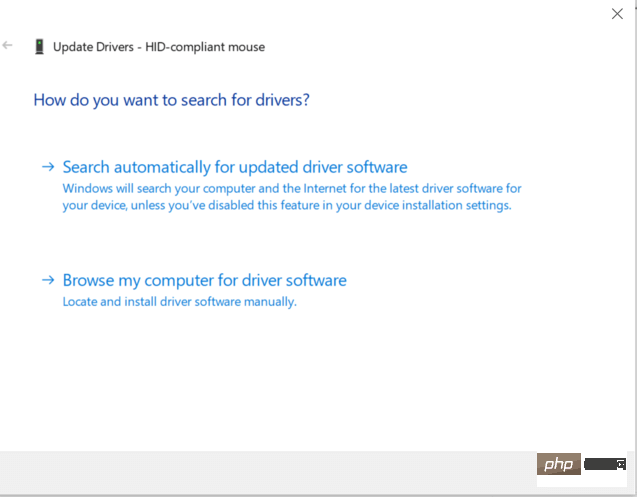
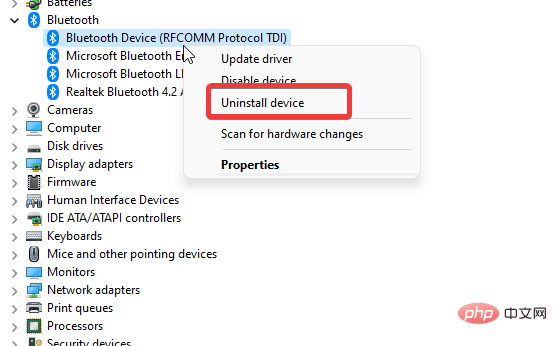 Cliquez sur Désinstaller l'appareil et
Cliquez sur Désinstaller l'appareil et 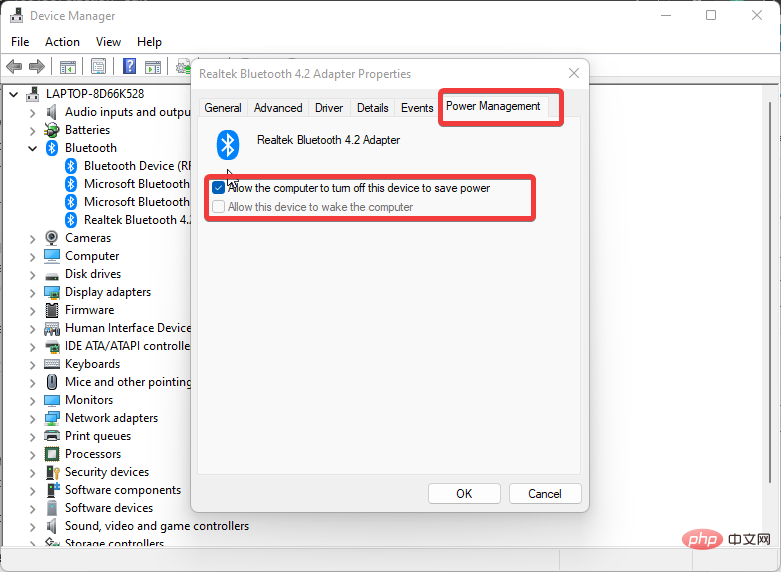 OK
OK 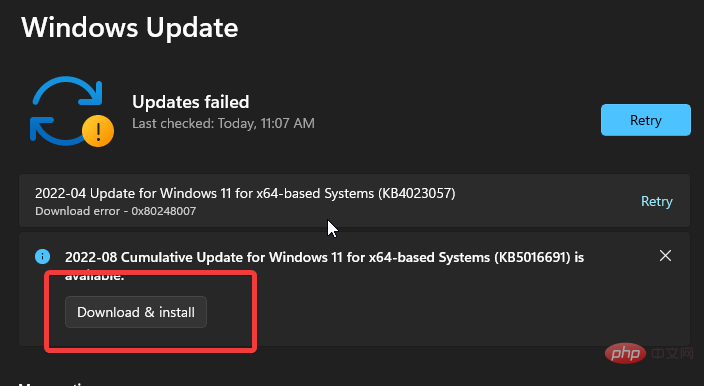 Windows recherchera et téléchargera automatiquement les mises à jour si elles sont disponibles.
Windows recherchera et téléchargera automatiquement les mises à jour si elles sont disponibles.